Настройка VPN подключения в Windows 8
Здравствуй читатель!!!
Хочу представить небольшой материальчик, который поможет пользователям при настройке VPN подключения в Windows 8 при помощи встроенного мастера. На другой стороне в качестве терминатора VPN соединения может выступать, к примеру сервер ВИНДОВС с поднятой службой RRAS (Routing and Remote Access). Процедура настройки VPN соединения в Windows ВОСЕМЬ в общем и целом практически полностью аналогична процедуре настройки VPN для Windows 7 исключая тот момент, что теперь мастер будет использовать обновлённый интерфейс Metro UI .
Хочу напомнить, что VPN – это протокол, широко распространённый, который позволит организовать безопасное удаленное шифрованное подключение пользователей к сети центрального офиса по сетям общего доступа -Интернету. Технология довольна-таки сложная и требует на обоих сторонах коммуникационного туннеля (на VPN клиент и сервере) корректной настройки, поэтому предварительно рекомендуется проводить ит аудит инфраструктуры компании.
Как создать VPN соединение в Windows 8???
1.Сначала открываем Network and Sharing - центр управления сетями.
Вы можете это сделать из панели управления, либо набрав поисковую фразу “Network» в поисковой панели (Win+ W).
2. Выбираем опцию Создать новое подключение или сеть"Set up a new connection or network"
3. Затем выбираем Connect to a workplace, (подключаемся к рабочему месту) и нажимаем Next.
4. Выбираем первую опцию Use my Internet connection ( VPN) (используем мое подключение к Интернету – VPN)
5. В поле Internet address нам надо указать IP адрес либо DNS имя хоста, который будет принимать ваше входящее VPN подключение. Еще укажите (произвольно) имя этого соединения .
6. Нажимаем Create и Done . После чего окно настройки сетей может быть закрыто.
Подключаемся по VPN в ВИНДОУС ВОСЕМЬ
Нажимаем Win + I и щелкаем в верхней части панели по иконке сети, в результате открывается панель сетевых подключений.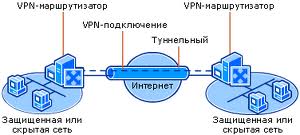 В окне, которое появилось вы увидите список всех VPN подключений, которые созданны на этом компьютере. Выбирайте подключение нужное вам и нажимайте Connect (Подключиться).
В окне, которое появилось вы увидите список всех VPN подключений, которые созданны на этом компьютере. Выбирайте подключение нужное вам и нажимайте Connect (Подключиться).
После этого вам останется ввести имя VPN пользователя , пароль.
Как вы можете изменить свойства VPN подключения
Кликаем правой кнопкой мышки по сетевому подключения и выбираем пункт меню Properties (свойства).
Либо же открывайте в панели Network Connections свойства подключения, которая доступна при нажатии на кнопку Change adapter settings в панели (левой) "Центра настройки сетей и общего доступа". В открывшемся окне свойств VPN подключения вы увидите большое количество различных настроек, которые надо будет выставлять в зависимости от VPN сервера, который вы используете либо же по параметрам, которые заданны вам провайдером. Допустим, что провайдер принимает PPTP VPN, в таком случае перейдем на вкладку Security выбирем PPTP ( Point to Point Tunneling Protocol). Но опять же возможно придется задать еще ряд параметров в зависимости от параметров, которые использует VPN сервер.
Ну вот пожалуй и все!До свиданья и до новых встреч...












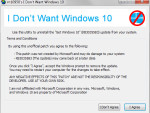

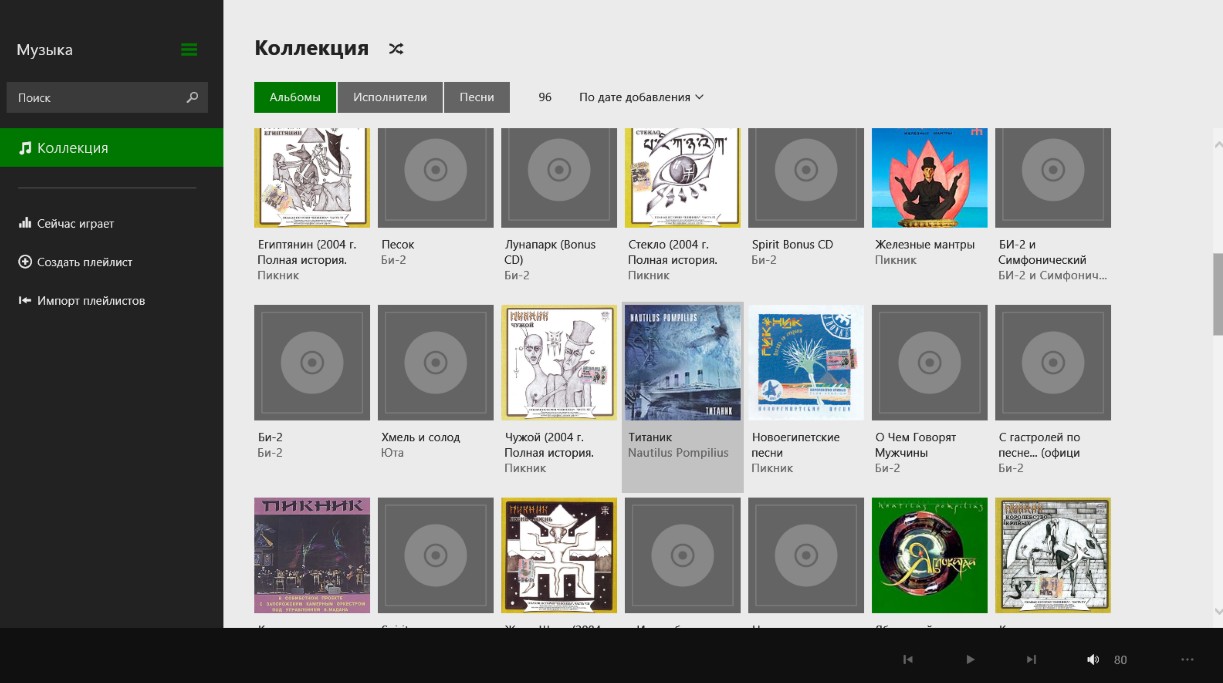



















интересно, надо попробовать, но VPN-это никак не протокол. Прямой перевод : виртуальная частная сеть. Скорее это совокупность технологий, реализуемая на протоколах TCP (IP), UDP.
За инфу спасибо, но пока в ней нет надобности - "восьмая" ещё не настолько распространена, чтобы на ней ещё и VPN сеть строить. Да, к тому же, судя по посту большой разницы не будет.
Разберёмся! Если что - сюда заглянем 🙂
Подскажите пожалста как решить проблемму:
1 есть работа и ограниченый инет (блокеры на разные сайты)
2 есть дом и винда 8
внимание вопрос как сделать домашний инет на работе не используя дополнительные проги типа OpenVPN ?
заранее спасибо